Android 기기에서 앱 서랍을 사용하는 가장 좋은 방법
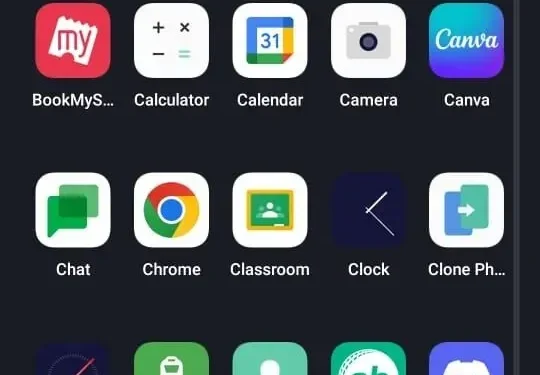
앱 서랍은 일반적으로 대부분의 Android 기기에 사전 설치되어 있으며 설치된 앱을 구성하는 데 매우 유용합니다. 앱 서랍은 앱 런처라고도 하며 아이콘에서 바로 앱을 실행할 수 있습니다.
응용 프로그램 아이콘은 Android 장치의 화면에 표시됩니다. 알파벳순으로 아이콘이 있는 “앱 서랍”이라고도 합니다.
아이콘을 터치하여 애플리케이션을 실행할 수 있습니다. 그리고 이러한 애플리케이션은 원하는 위치로 드래그하여 홈 화면에 복사할 수 있습니다.
Android의 앱 서랍이란 무엇을 의미합니까?
앱 서랍은 집과 같은 섹션이며 설치된 모든 앱을 찾을 수 있습니다. 아이폰 사용자라면 홈 화면이라고 생각하겠지만 정답은 노! Android 기기는 다르며 홈 화면과 앱 서랍이 있습니다.
앱을 설치하면 앱 서랍에 배치됩니다(일부 런처에는 이 기능이 있어 홈 화면과 앱 서랍 모두에 앱을 배치할 수 있음).
앱을 열려면 앱 서랍이나 홈 화면에서 열 수 있습니다. 하지만 빠른 접근을 위해 자주 사용하는 홈 화면에 이러한 애플리케이션을 배치하면 더 좋을 것입니다.

내 앱 서랍 아이콘은 어디에 있습니까?
홈 화면에서만 앱 서랍에 접근할 수 있습니다. 두 가지 방법으로 액세스할 수 있습니다. 하나는 화면 하단에서 위로 스 와이프하는 것이고 다른 하나는 앱 서랍 아이콘을 탭하는 것입니다.
이 아이콘은 도크(메시징, 전화, 카메라와 같은 애플리케이션이 기본적으로 존재하는 영역)에 있습니다.
앱 서랍을 활성화하는 방법은 무엇입니까?
Android 휴대폰을 사용하면 원하는 대로 또는 쉽게 앱 서랍을 열 수 있습니다. 예를 들어 화면 하단의 앱서랍 아이콘을 탭하거나 화면을 위아래로 스와이프하여 앱서랍을 켤 수 있습니다. 설정 > 디스플레이 > 홈 화면에서 이러한 옵션을 찾을 수 있습니다.
내 앱 아이콘이 표시되지 않는 이유는 무엇입니까?
실수로 홈 화면에서 앱을 제거하면 짜증이 날 것입니다. 그러나 다행스럽게도 걱정할 것이 없습니다. 홈 화면에서 제거된 앱은 저절로 삭제되지 않으며 홈 화면으로 복원할 수 있습니다.

팁에 따라 앱 아이콘을 홈 화면으로 다시 가져올 수 있습니다. 이 팁은 확실히 도움이 될 것입니다.
- 앱서랍 확인
- 홈 화면 사용자 정의
- 새 런처 추가
- 비활성화된 앱을 다시 활성화하거나 숨겨진 앱 찾기
- 앱을 제거했는지 확인
- 사라진 맞춤 Android 앱 아이콘을 가져옵니다.
- 앱 서랍 삭제 아이콘이 있는지 확인하세요.
내 Android에서 앱 서랍 아이콘을 복원하는 방법은 무엇입니까?
Android에서 앱 서랍 아이콘을 복원하려면:
- 화면의 빈 공간을 길게 누르기
- 톱니바퀴 아이콘(홈 화면 설정)을 누릅니다.
- 메뉴가 나타나면 애플리케이션 버튼을 누릅니다.
- 그런 다음 “응용 프로그램 표시” 버튼을 클릭하고 “적용”을 선택합니다.
iPhone에서 앱 서랍을 열려면 어떻게 해야 합니까?
iPhone에서 메시지를 입력하면 키보드 바로 위에 컬러 아이콘 행이 나타납니다. 이 줄을 응용 프로그램 표시줄이라고 합니다. 키보드 위에 있는 이 앱 서랍을 사용하면 메시지에서 사용하려는 앱에 액세스할 수 있습니다.
앱 서랍은 iPhone의 메시지 인터페이스에서 없어서는 안 될 부분입니다. 따라서 원하는 대로 사용자 정의할 수 있습니다. 또한 애플리케이션 표시줄은 두 부분으로 나뉩니다. 첫 번째 섹션은 “즐겨찾기”입니다. 응용 프로그램 표시줄을 왼쪽으로 밀면 끝에 “추가 응용 프로그램” 줄이 나타납니다.

내 Android에서 누락된 아이콘을 찾는 방법은 무엇입니까?
Android 사용자인 경우 이 문제가 발생할 수 있습니다. 앱 아이콘이 없거나 찾을 수 없을 수 있으며 다음 팁을 사용하여 이 문제를 해결할 수 있습니다.
- 다시 시작: 휴대전화를 다시 시작합니다.
- 홈 화면 시작 관리자 재설정: 설정 > 앱 및 알림 > 앱 정보로 이동합니다.
- 홈 런처 선택: 기기에 따라 애플리케이션이 달라집니다. 홈 또는 런처와 관련되거나 포함된 단어를 검색합니다.
- 저장소 선택: 저장소를 선택한 후 데이터를 지웁니다.
내 Samsung에서 앱 서랍을 변경하는 방법은 무엇입니까?
이렇게 하려면 Nova 설정으로 이동하여 앱 서랍 메뉴를 선택합니다. 이제 원하는 방식으로 앱 서랍을 사용자 지정할 수 있는 많은 편집 옵션이 있습니다. Nova를 사용하면 다음을 변경할 수 있습니다.

- 앱 서랍 배경
- 그물
- 색상
- 배경 투명도
- 탭 표시줄
- 애니메이션
- 검색창 배치
- 악센트 색상 등
Android 10에서 앱 서랍을 여는 방법은 무엇입니까?
Android 10 홈 화면을 잠금 해제할 때 앱 서랍을 열려면 아래에서 위로 스와이프하세요.
Android 11에서 앱 서랍을 여는 방법은 무엇입니까?
Android 11에서는 화면 하단에 평평한 선이 표시됩니다. 위로 스 와이프하고 기다리십시오. 열려 있는 모든 응용 프로그램이 있는 멀티태스킹 막대가 표시됩니다. 사용하려는 항목에 액세스할 수 있습니다.

내 모든 앱은 어디로 갔습니까?
이것은 여러 가지 이유로 앱이 누락되는 Android의 일반적인 문제입니다. 안드로이드 사용자의 경우 가장 큰 이유는 홈 화면에서 앱 아이콘을 제거할 수 있기 때문입니다. 앱을 길게 누르려면 삭제 옵션을 선택합니다. 따라서 응용 프로그램은 홈 화면에서 제거됩니다.
Android에서 앱을 표시하는 방법은 무엇입니까?
- 메뉴로 이동한 다음 설정으로 이동합니다.
- “고급”을 클릭한 다음 “응용 프로그램 관리자”를 선택합니다.
- 모든 앱을 보려면 오른쪽 또는 왼쪽을 탭하세요.
- 앱 로그인을 터치하여 표시합니다.
- 활성화 옵션을 선택하십시오
- 확인을 클릭하여 애플리케이션을 확인하고 표시합니다.
누락된 앱을 찾는 방법은 무엇입니까?
이렇게 하려면 Play 스토어로 이동하여 이 애플리케이션을 찾으십시오. 휴대 전화에 있으면 나타납니다. 그렇지 않은 경우 설치 옵션이 함께 제공됩니다.
즉, 인터넷이 있고 다시 설치한 다음 홈 화면으로 드래그합니다. 앱이 설치되어 있는데도 여전히 기기에 표시되지 않는 경우 다시 시작하면 문제를 해결하는 데 도움이 될 수 있습니다.
응용 프로그램을 표시하는 방법?
- 앱 스토어 열기
- 계정 버튼 클릭
- 이름과 Apple ID를 탭합니다.
- 아래로 스크롤하여 숨겨진 구입 항목을 탭합니다.
- 원하는 앱을 찾아 ‘표시’를 탭하세요.
결론
앱 서랍은 설치된 모든 앱의 홈 역할을 하는 스마트폰 기능입니다. 이러한 응용 프로그램은 대부분 아이콘으로 표시됩니다. 알파벳순으로 정렬할 수 있습니다. 또한 가장 많이 사용하는 애플리케이션을 홈 화면에 쉽게 놓을 수 있습니다.
홈 화면에는 표시하려는 앱만 포함됩니다. 동시에 앱 서랍에는 휴대폰에 설치된 모든 앱이 있습니다. Android에서는 앱 서랍 아이콘을 살짝 밀거나 탭하여 앱 서랍을 열 수 있습니다.
알아야 할 모든 가능한 기능은 이 문서에서 다루었습니다. 도움이 되었기를 바랍니다.
자주하는 질문
설정에서 앱 서랍은 어디에 있습니까?
– “설정” > “배경화면 및 홈”으로 이동합니다. – 홈 화면 스타일을 탭한 다음 “서랍”을 탭합니다. 이렇게 하면 액세스하려는 서랍과 모든 앱을 찾을 수 있습니다.
내 뒤로 버튼은 어디에 있습니까?
이것은 뒤로 버튼을 다시 가져오는 매우 간단한 방법입니다. 지침을 따르십시오. – 설정 > 시스템으로 이동합니다. – 시스템 내부에서 표준 Android 탐색 버튼을 활성화하는 3버튼 탐색 스위치를 찾습니다.
앱 서랍으로 어떻게 돌아가나요?
앱 서랍을 다시 불러오려면: – 빈 공간을 길게 누릅니다. – 설정으로 이동합니다. – 버튼 옆의 스위치를 선택하여 홈 화면에 앱 화면을 표시합니다. – 홈 화면에 버튼이 나타납니다.
Android 휴대전화의 앱 서랍이란 무엇인가요?
앱 서랍은 일반적으로 대부분의 Android 기기에 사전 설치되어 있으며 설치된 앱을 구성하는 데 매우 유용합니다. 앱 서랍은 앱 런처라고도 하며 아이콘에서 바로 앱을 실행할 수 있습니다.
답글 남기기